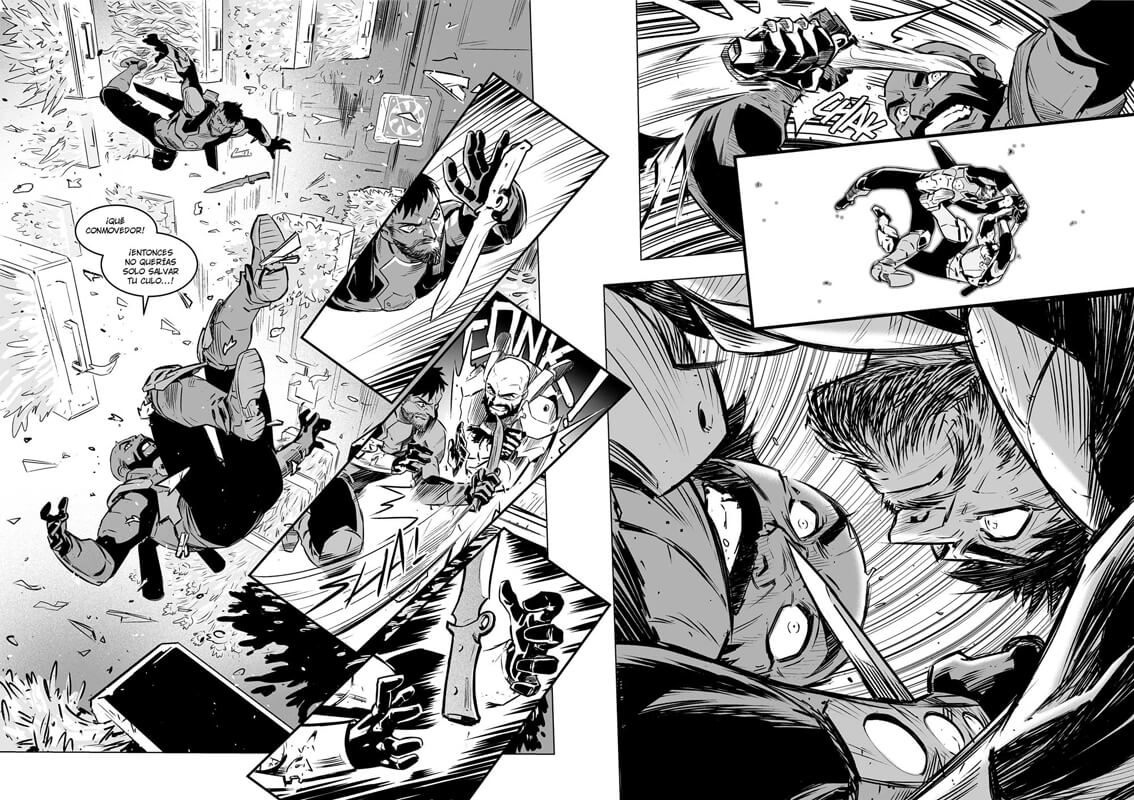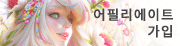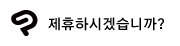머리말
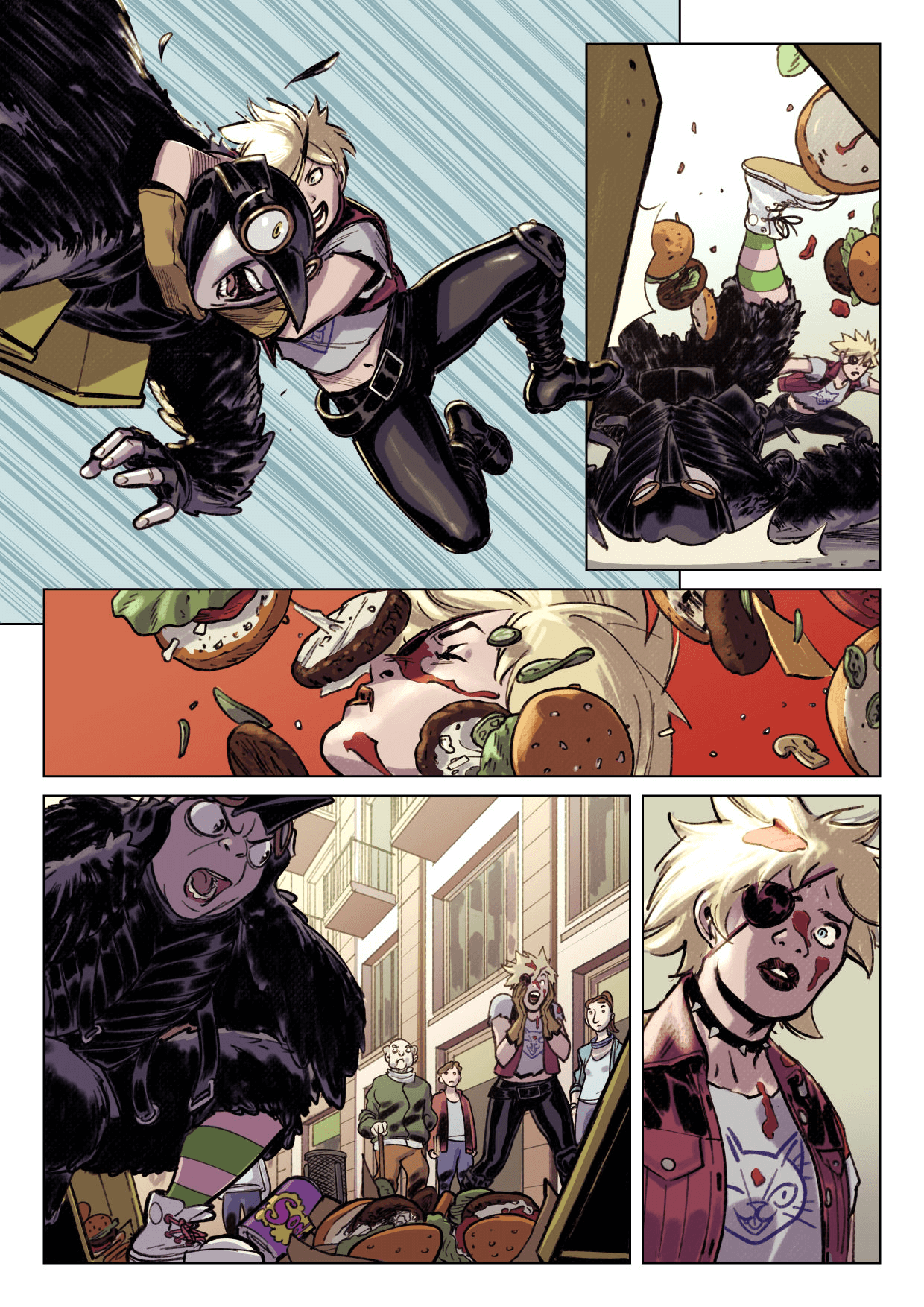
코믹, 만화, 웹툰 제작을 시작하고 싶다면 디지털 아트 도구에 능숙해야 합니다. 이 글에서는 펜 도구를 잘 다루기 위한 요령과 빛과 채색 기법에 관한 요령을 설명하므로 자신 있게 만화 제작을 시작할 수 있습니다.
펜과 브러시 다루기
CLIP STUDIO PAINT에는 밑그림용 연필, 매끄러운 선화용 펜, 부드러운 색 혼합용 수채 브러시, 강렬한 색과 강한 질감을 표현할 수 있는 유화 도구 등 다양한 디지털 드로잉 브러시가 준비되어 있습니다.
연필
연필은 밑그림에 최적이며 정확성을 요구하지 않고 거친 형태나 음영을 그릴 수 있습니다. 기울기 감지를 지원하는 펜 태블릿이나 디지털 펜을 사용한다면 펜을 기울였을 때 연필처럼 선이 굵어집니다.
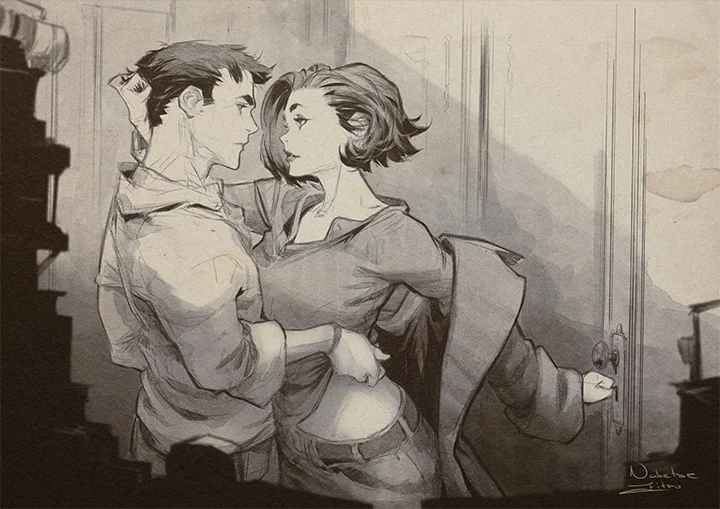
펜
펜 도구는 보통 코믹, 만화, 웹툰의 선화에 사용합니다. CLIP STUDIO PAINT의 기본 G펜은 딥펜과 약간 거친 선을 본떠 인기 있는 선택지입니다. 많은 만화가들이 종이에 펜으로 선화 작업을 할 때 이 종류의 펜을 사용합니다. G펜은 필압에 따라 선의 굵기가 변하지만 불투명도를 유지하면서 다양한 선을 그릴 수 있고 질감이 있는 디테일을 넣거나 수동으로 크로스 해칭을 넣을 수 있습니다.
또 다른 선택지인 리얼 G펜은 더 거친 효과를 내기 위해 더 거친 브러시 끝을 갖고 있습니다.
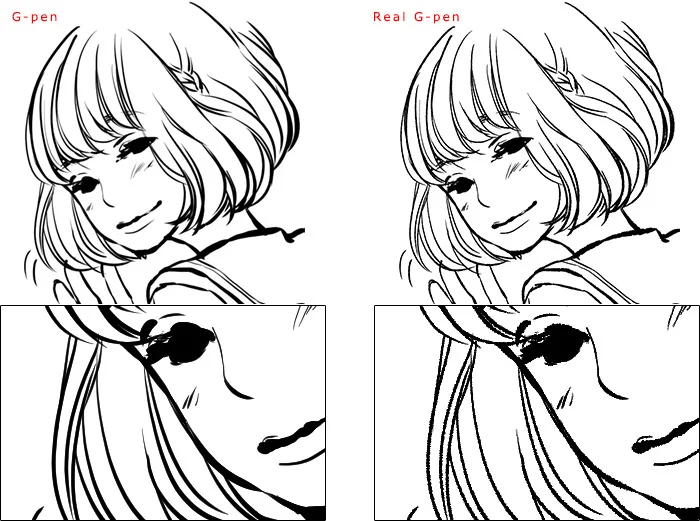
브러시
브러시 도구는 색, 투명도, 질감의 설정 범위가 넓어 배경을 그리거나 음영 디테일을 추가하는 데 최적입니다.
수채 브러시는 부드럽게 색을 혼합하므로 로맨스 장르나 천천히 진행되는 스토리에 적합하며 수채화 기법은 큰 컷과 단순한 배경의 웹툰에 가장 효과적입니다.
유화나 아크릴 물감과 같은 두꺼운 물감을 모방한 브러시는 만화나 만화 표지와 같이 두껍고 대비가 강한 그림에 더 적합합니다.
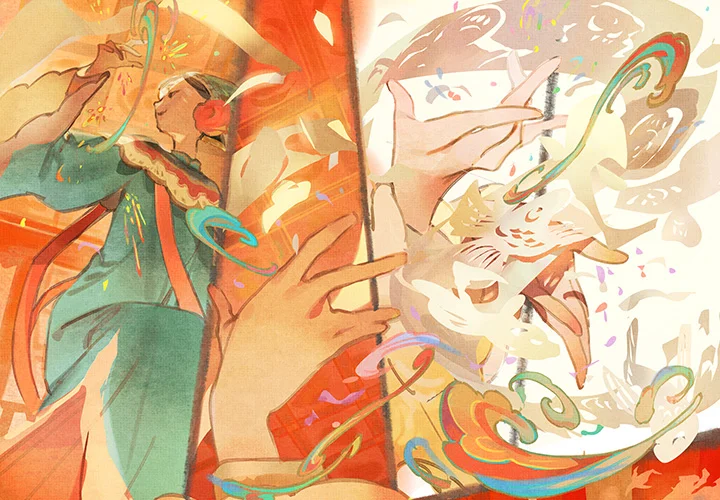
에어브러시
에어브러시는 색을 가볍게 겹치거나 매우 부드럽게 색이 변하는 그라데이션을 만들 때 적합합니다. 웹툰이나 다른 화려한 만화의 간단한 음영에 적합합니다.

만화의 선화 기법 알아보기
코믹, 만화, 웹툰은 보통 선명한 펜으로 그립니다. 따라서 펜 도구와 필압 조정이 중요합니다.
전통적인 미국 만화에서는 광원의 방향과 질감을 선의 굵기로 표현하기도 합니다. 아래 예시에서는 캐릭터의 머리 왼쪽에 굵은 선이 그려져 있는데 이는 오른쪽의 광원을 나타냅니다. 또한 짧은 해칭으로 캐릭터의 근육 주위에 기본적인 음영을 그릴 때에도 선이 사용되었습니다.
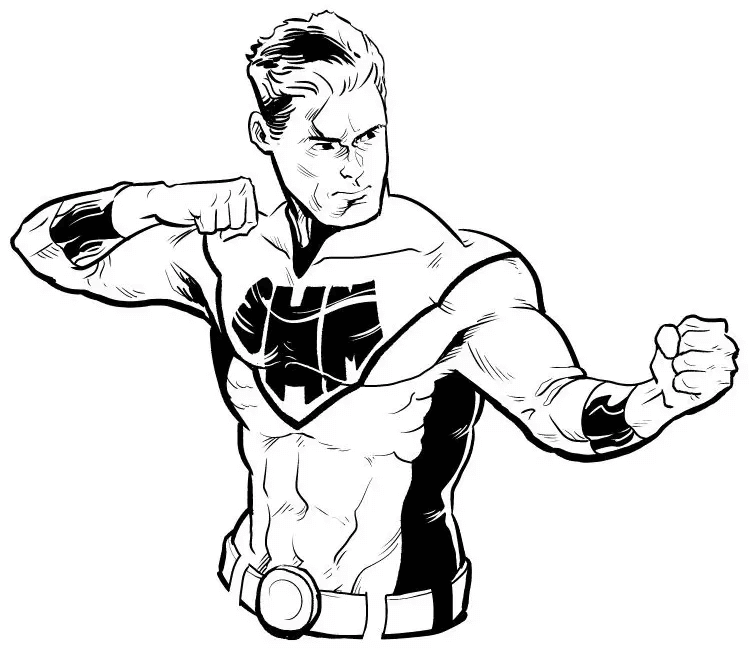
펜을 사용한 해칭에는 다양한 방법이 있으며 이는 짧은 선을 나란히 배치하여 그림자를 표현하는 기법입니다. 그림자의 농도는 선의 밀도로 표현됩니다. 크로스 해칭은 여러 방향으로 빗금을 그어 더 깊은 그림자를 만듭니다. 선 굵기, 방향, 배치를 변경하여 다른 스타일의 해칭을 만들 수 있습니다.
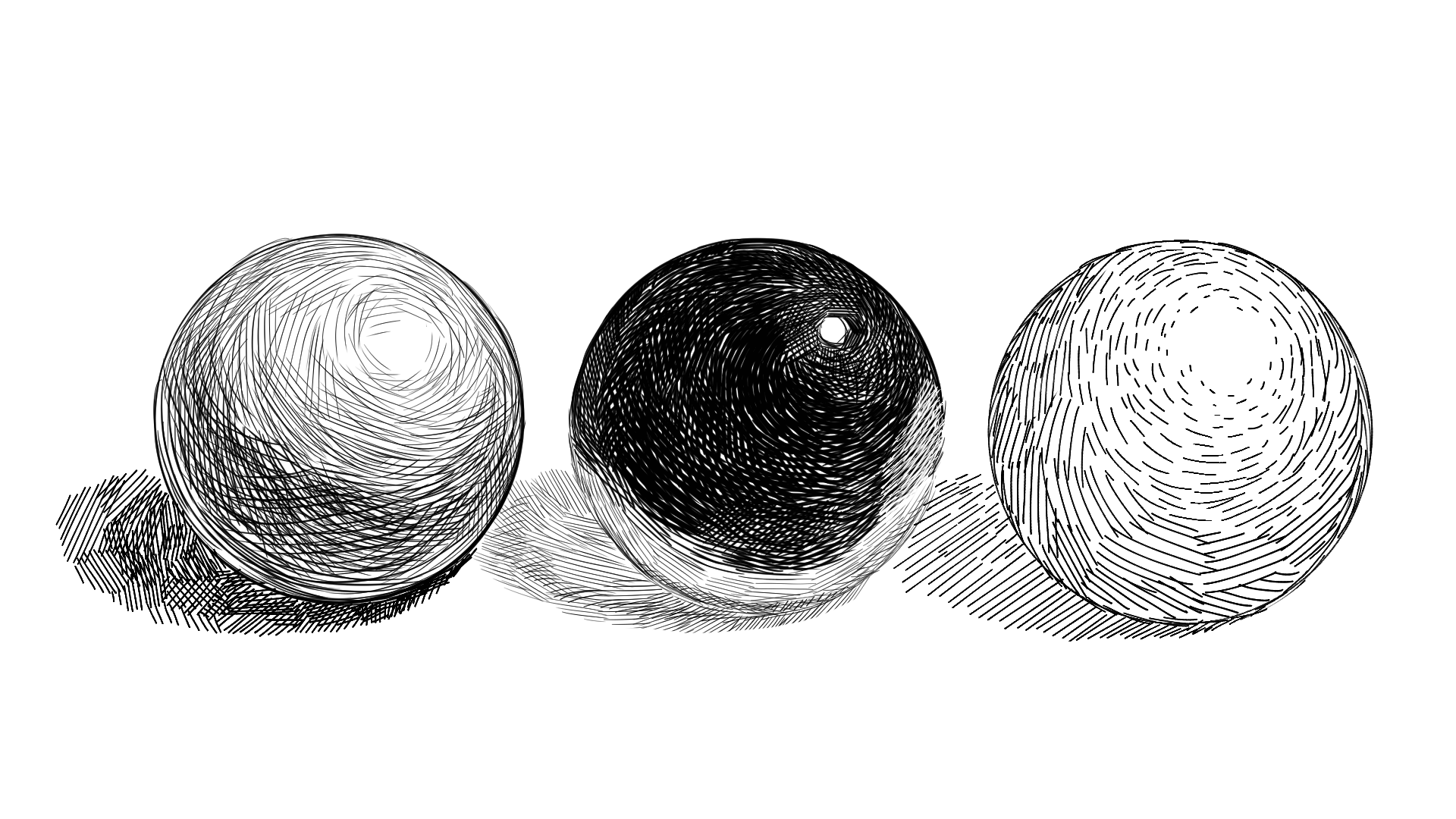
브러시 설정 커스터마이즈
브러시 설정을 커스터마이즈하여 더 쉽게 매끄러운 선을 그릴 수 있습니다.
CLIP STUDIO PAINT에서는 디지털 펜이나 펜 태블릿을 연결한 후 필압 설정에서 압력 감도를 조정할 수 있습니다. 또한 각 브러시마다 다른 필압 그래프를 설정하는 것도 가능합니다.
특정 브러시를 사용할 때 손에 힘이 너무 들어간다면 곡선을 조정하여 원하는 굵기로 색을 적용하는 데 필요한 압력을 줄일 수 있습니다. 이렇게 하면 손이나 태블릿에 가해지는 부담을 줄일 수 있습니다.
CLIP STUDIO PAINT에서 필압을 조정하는 방법은 여기를 참조하세요.
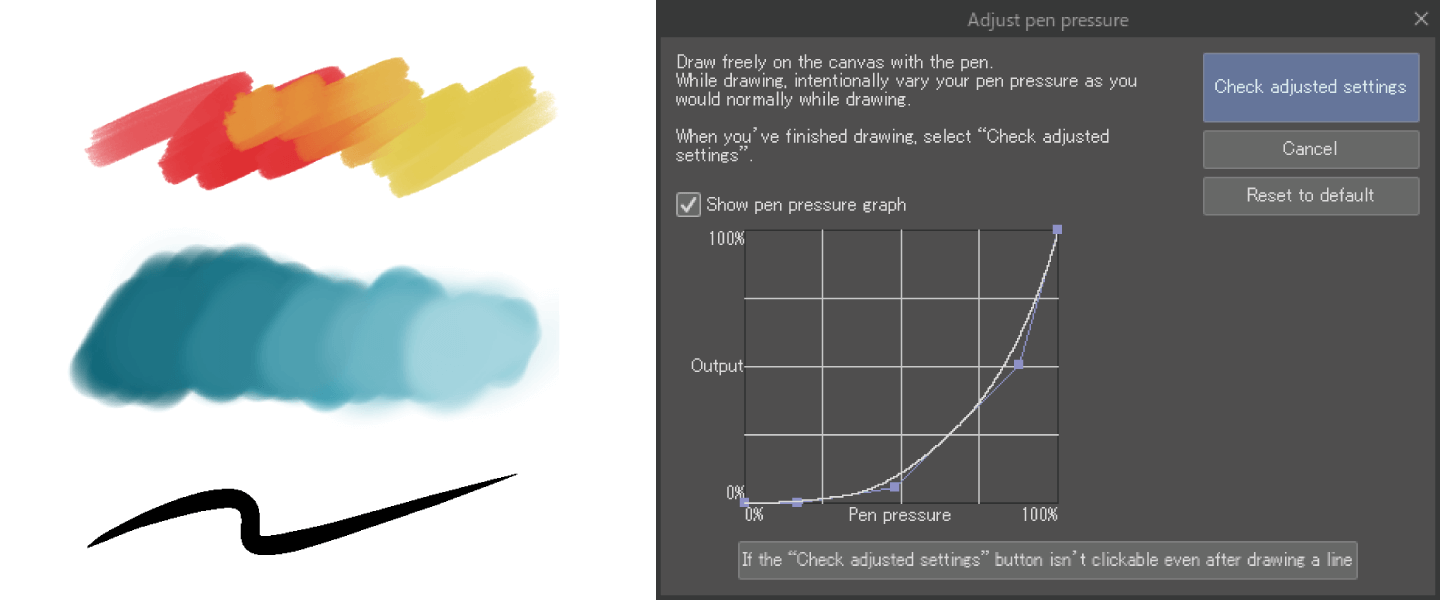
CLIP STUDIO PAINT의 펜 도구와 브러시 도구에서는 필압의 강약, 질감, 브러시 스트로크의 모양 등을 커스터마이즈할 수 있습니다.
설정 하나만 바꿔도 브러시 스트로크를 크게 바꿀 수 있습니다.
다음 그림은 브러시 도구에서 둥근 수채 브러시의 모양을 변경한 예입니다. 브러시의 모양만 바꿔도 스트로크가 달라집니다.
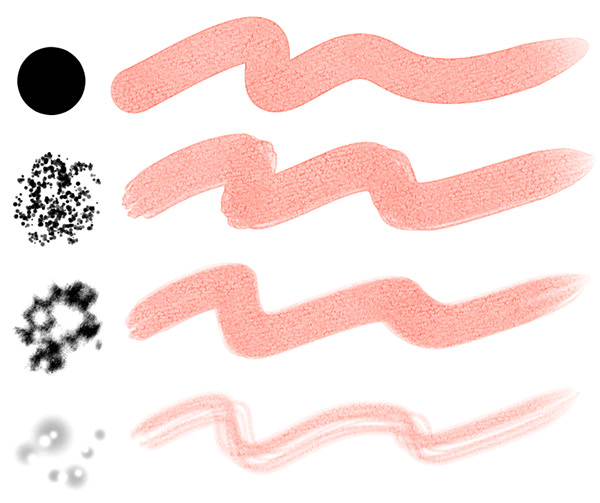
브러시의 질감을 바꿔도 브러시의 품질을 쉽게 바꿀 수 있습니다.
브러시를 커스터마이즈하는 데 자신이 없다면 다른 사용자가 만든 브러시가 있는 ASSETS 라이브러리를 확인해 보세요. 여기에서는 만화 제작에 인기있는 CLIP STUDIO PAINT 커뮤니티 펜을 몇 가지 소개합니다.

빛과 그림자: 깊이와 입체감을 만들어내는 사실적인 조명
빛과 그림자는 페이지 위에서 이야기에 생명을 불어넣는 중요한 역할을 합니다. 빛과 그림자는 깊이와 사실감을 더할 뿐만 아니라 이야기 속 인물의 감정을 표현하는 수단이 되기도 합니다. 아래의 조명 예시에서 어떻게 다른 분위기를 전달할 수 있는지 생각해 보세요.
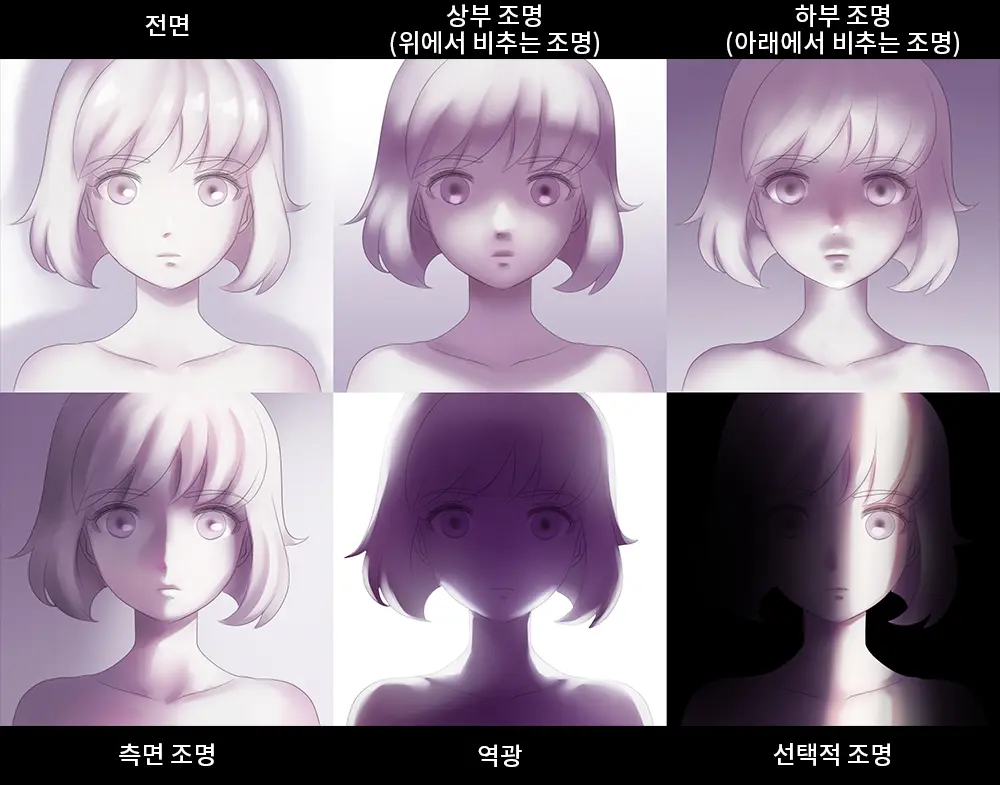
완전한 일러스트나 그림과는 달리 만화 컷에는 아주 상세한 그림자가 필요하지 않습니다. 다음 페이지에서는 모닥불의 불꽃을 광원으로 하여 간단한 그림자와 하이라이트를 사용하여 그림을 그렸습니다. 사실적이지는 않지만 일관되고 분위기 있는 조명의 예로 풍경을 전달할 뿐만 아니라 이야기의 분위기를 설정합니다.
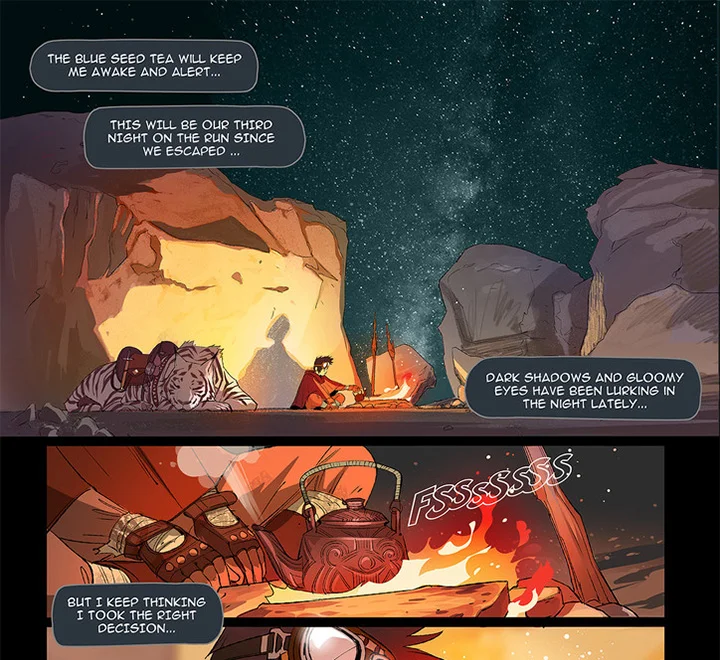
더 현실적인 표현을 위해서는 빛과 그림자를 추가할 때 광원을 고려하는 것이 중요합니다. 장면 내의 다양한 요소에 빛이 어떻게 작용하는지 생각하여 구도에 깊이와 선명함을 더할 수 있습니다. 경우에 따라서는 빛과 그림자를 과장하여 더 극적이거나 감정적인 장면을 연출할 수도 있습니다. 그러나 컷이 진정성을 유지하기 위해서는 조명의 기본에 주의해야 합니다. 조명의 변화는 의도적이어야 하며 독자를 혼란스럽게 만들지 않아야 합니다.
다음은 조명과 그림자를 사용하여 깊이를 표현한 또 다른 예시입니다.
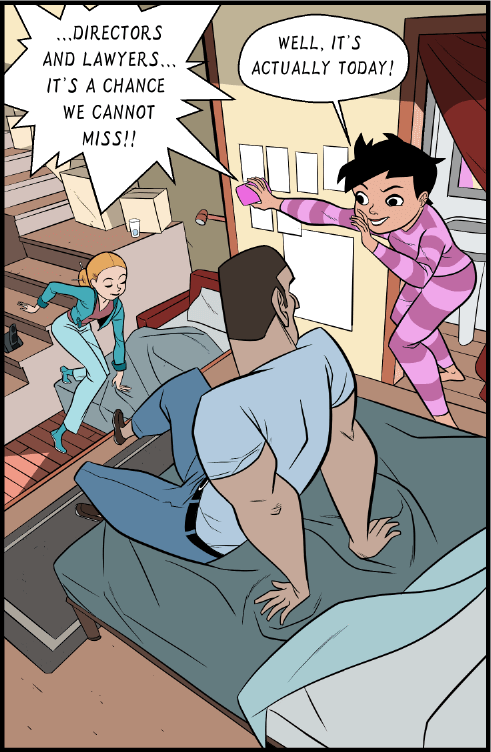
방의 다른 부분을 구분하기 위해 계단과 왼쪽 캐릭터에 그림자를 추가했습니다. 또한 분홍색 캐릭터 뒤에도 그림자를 추가했습니다. 이 그림자는 깊이를 더하고 캐릭터가 주변 환경과 비교했을 때 어디에 위치하는지 더 쉽게 알 수 있습니다.
왼쪽의 광원은 캐릭터에 추가된 하이라이트로 나타납니다. 이는 컷 밖에 창문이나 전등이 존재한다는 것을 암시하며 장면에 더 많은 맥락을 부여합니다.
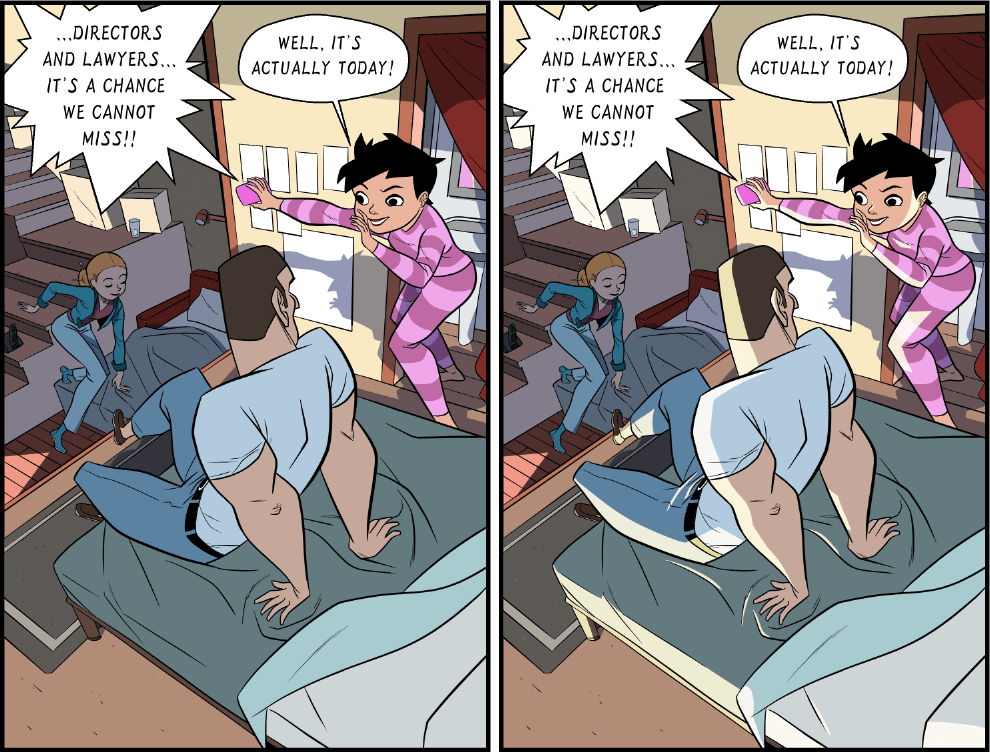
사진은 빛과 그림자를 이해하기 위한 훌륭한 참고 자료입니다. 그림자 참고 자료로 3D 모델을 사용할 수도 있습니다. 캔버스에 3D 캐릭터 모델이나 다른 3D 오브젝트를 추가하고 광원의 위치를 조정하여 모델의 다른 부분에 어떤 영향을 주는지 확인할 수 있습니다. 모델이 단일 레이어에 있는 경우 모든 모델에 동일한 광원이 적용됩니다.
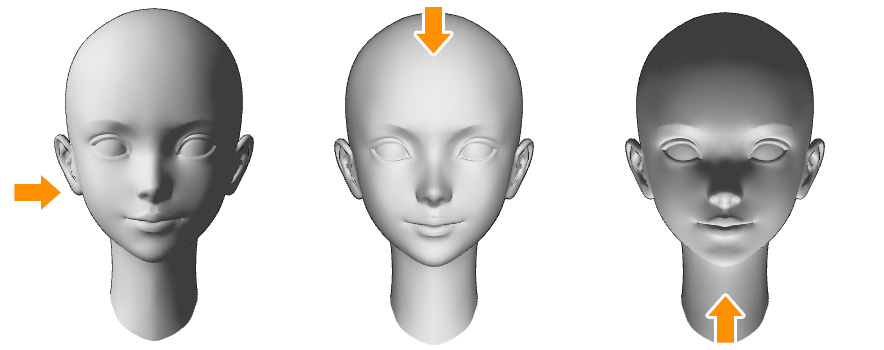
CLIP STUDIO PAINT에서는 선화와 채색을 참조하여 자동으로 그림자를 생성하는 자동 음영 기능을 사용할 수 있습니다. 만화에서 흔히 볼 수 있는 셀 음영의 기초를 만드는 데 유용합니다.
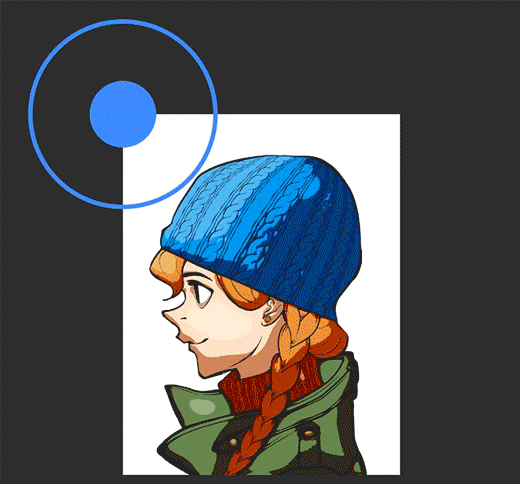
디지털 채색 기법을 효과적으로 활용하기
채색 기법과 도구
마커나 브러시 도구 이외에도 채우기 도구나 그라데이션 도구로 만화의 넓은 범위에 빠르게 색을 추가할 수 있습니다.
채우기
디지털 채색의 장점 중 하나는 기존 선화에 영향을 주지 않고 빠르게 밑색을 칠할 수 있는 것입니다. 채우기 도구를 사용하여 닫힌 선화 안을 클릭하기만 하면 균일하고 고르게 색을 채울 수 있습니다. 선화 아래 레이어에서 이 작업을 수행하고 선을 참조하면 나중에 음영과 디테일을 추가하는 색을 쉽게 적용할 수 있습니다.
또한 올가미 채색 도구로 채우고 싶은 영역의 윤곽을 그리기만 하면 특정 색의 모양을 선택하여 채울 수도 있습니다.

그라데이션
또 다른 편리한 도구는 CLIP STUDIO PAINT의 그라데이션 도구입니다. 그라데이션을 적용할 영역에 도구를 드래그하여 균일하고 부드럽게 그라데이션을 만들 수 있습니다. 그라데이션은 캔버스 전체 또는 선택 영역에 적용할 수 있으며 방향은 도구의 드래그 방향에 따라 지정할 수 있습니다.
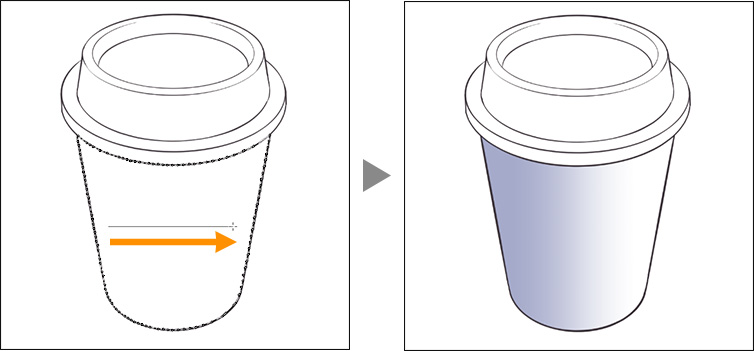
캔버스 전체를 가로지르는 세로 그라데이션은 스크롤형 웹툰에서 장면의 변화를 표현하기 위해 자주 사용합니다.
만화 컷에 텍스처 화상 추가
텍스처와 패턴을 사용하면 만화 컷에 깊이와 시각적 매력을 더할 수 있으며 그리는 데 많은 시간이 절약됩니다. 이러한 텍스처와 패턴은 효과나 천, 배경에 사용할 수 있습니다.
아래 예시에서는 캐릭터의 머리카락, 옷, 배경에 다양한 텍스처 이미지를 추가했습니다. 화상 소재를 추가할 때는 자연스럽고 자신의 그림과 잘 어우러지도록 하는 것이 중요합니다. 이를 참고하여 자신의 스타일로 그리거나 필요에 따라 지우거나 디테일을 추가할 수 있습니다.
만화에 사용할 수 있는 수천 가지의 텍스처 소재가 CLIP STUDIO ASSETS에 공개되어 있으며 상업적 용도로도 사용할 수 있습니다.
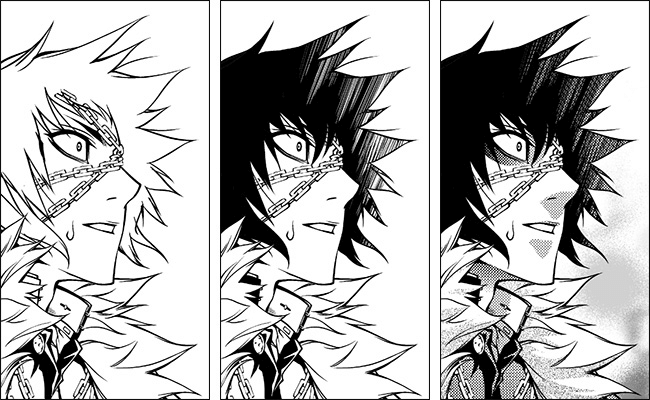
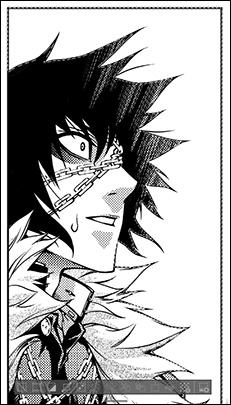
배경에 퍼스(원근법) 활용
만화와 웹툰에서 상황 설명 컷을 그려서 배경, 시간대, 기타 중요한 이야기 요소를 보여주는 것이 중요합니다.
이때 더 사실적인 장면을 연출하기 위해서는 원근법의 기본을 이해해야 합니다. 퍼스의 각도 또한 장면의 분위기에 영향을 미칠 수 있습니다.
아래 만화 페이지에서는 건물의 규모를 표현하고 카메라를 캐릭터보다 약간 위에 배치하여 캐릭터의 외로움을 강조하도록 퍼스를 사용했습니다.
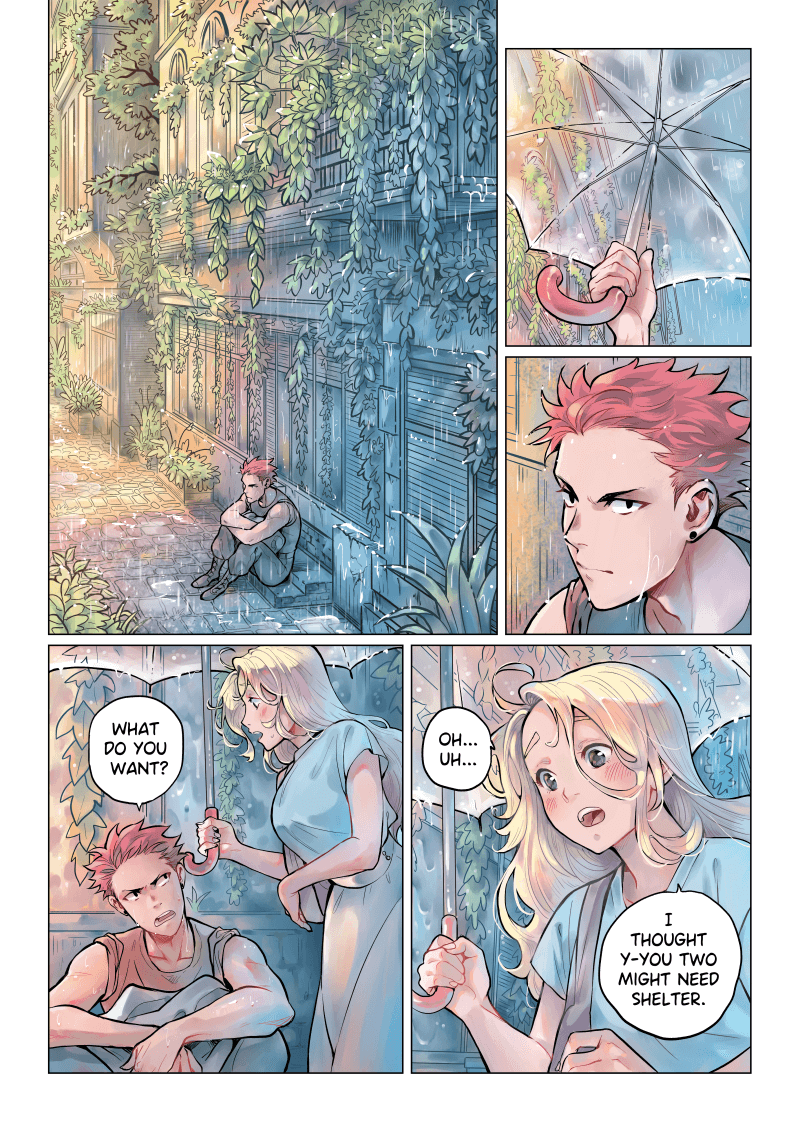
두 번째 예시에서는 퍼스가 캐릭터의 눈높이와 일치하여 캐릭터가 보는 시점을 독자에게 제시하는 효과를 줍니다. 이를 통해 독자는 시각적 뿐만 아니라 정서적으로도 상황을 더 잘 이해할 수 있습니다.
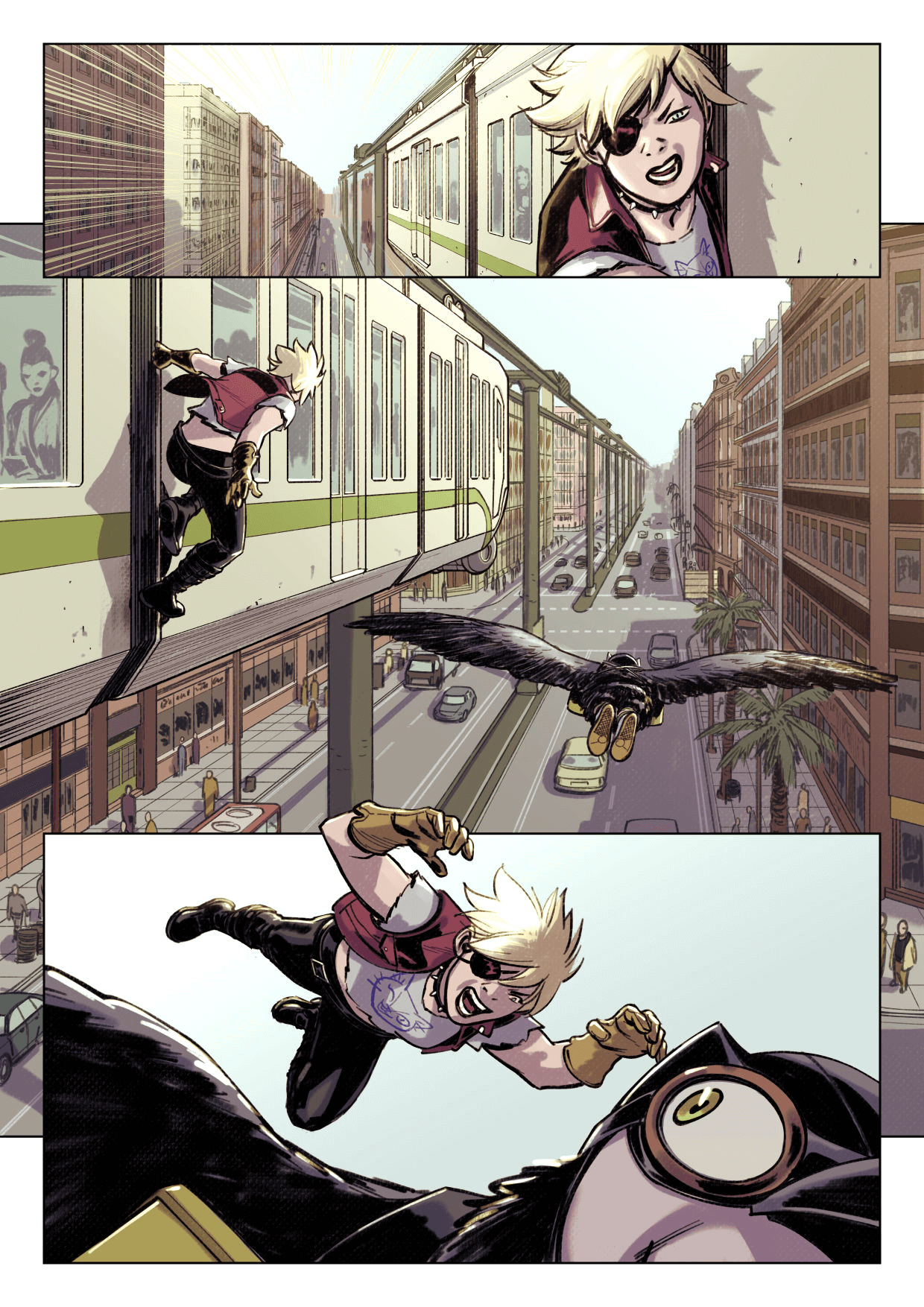
사진 참고 자료와 3D 모델은 정확한 원근법으로 장면을 묘사할 때 유용합니다. 또한 CLIP STUDIO PAINT의 퍼스자와 같은 도구를 사용하여 소실점이나 가이드라인을 추가하여 보다 정확하게 그릴 수 있습니다. 퍼스자를 설정하면 브러시와 도형 도구가 자동으로 퍼스자를 따라 스냅되어 건물이나 창문을 그리는 데 이상적입니다.
만화 제작에 도움이 되는 기타 편리한 도구
만화를 그리는 과정에서 배울 수 있는 도구와 기법은 무한합니다. 여기에서는 작업을 편리하고 재미있게 해주는 몇 가지 CLIP STUDIO PAINT 도구를 소개합니다.
3D 소재
복잡한 장면이나 어려운 포즈를 그릴 때는 3D 데생 인형이나 배경을 사용해 보세요. CLIP STUDIO PAINT에서는 캔버스 위에 모델을 배치하거나 포즈를 취하게 할 수 있습니다.
효과선
유선과 집중선을 사용하여 컷에 역동성을 더하세요. 특히 속도감이나 충격을 표현하는 장면에 적합합니다.
벡터 레이어
크기를 조정할 때 선이 깨지지 않고 나중에 쉽게 조정할 수 있는 벡터 레이어를 사용해 보세요. 벡터 지우개를 사용하면 선의 교차점부터 정확하게 지울 수도 있습니다.
말풍선
캔버스에 말풍선 소재를 드래그 앤 드롭하거나 말풍선 펜을 사용하여 커스텀 말풍선이나 말풍선 꼬리를 그려보세요.
커뮤니티에 공개된 소재를 최대한 활용하기
CLIP STUDIO ASSETS 소재 커뮤니티에는 브러시, 이미지, 스크린톤, 말풍선, 배경, 3D 소재 등 18만 개 이상의 다운로드 가능한 소재가 제공되며 이 중 상당수는 상업적 용도로도 사용할 수 있습니다.
CLIP STUDIO 사용 후기
CLIP STUDIO PAINT PRO
컨셉 아트, 일러스트, 디자인에 최적
CLIP STUDIO PAINT EX
만화, 웹툰, 애니메이션 제작에 최적
PRO
EX
한 페이지 일러스트/만화
여러 페이지 일러스트/만화
움직이는 일러스트와 짧은 애니메이션 *최대 24프레임
풀 애니메이션
자연스러운 필기감의 커스터마이즈 가능한 펜과 브러시
벡터 레이어
10,000점 이상의 무료 다운로드 가능한 콘텐츠와 브러시
3D 모델과 3D 데생 인형 활용
Photoshop 등의 소프트웨어와 호환
RGB 및 CMYK 호환
macOS와 Windows에 대응
-
여러 페이지 책 인쇄와 내보내기
-
3D 모델과 2D 화상 데이터의 선화와 톤을 몇 단계로 분리시켜 표현하는 포스터리제이션을 사용하여 만화 같은 표현으로 변환
무상 기술 지원
무상 웹 서비스 및 커뮤니티
CLIP STUDIO ASK/ASSETS/TIPS/SHARE